TRIBUNSHOPPING.COM - Headset yang mati sebelah saat dicolokkan ke handphone (HP) bisa jadi masalah mengganggu.
Bagaimana tidak, sebab suara yang hanya keluar dari satu sisi bisa membuat pengalaman mendengarkan musik atau menonton video jadi kurang nyaman.
Beragam penyebabnya, mulai dari kabel headset yang rusak, port audio di HP yang kotor, hingga pengaturan suara yang tidak seimbang.
Sebelum buru-buru mengganti headset baru, ada beberapa cara yang bisa dicoba untuk mengatasi masalah ini.
Sebagaimana dihimpun dari berbagai sumber, berikut lima tips mudah mengatasi headset mati sebelah saat digunakan di HP.
1. Periksa Kabel Headset

Kabel headset yang sering ditekuk atau ditarik secara tidak sengaja bisa menjadi penyebab suara hanya keluar di satu sisi.
Bagian kabel yang paling rentan rusak biasanya terletak di dekat jack atau sambungan ke speaker.
Ketika masalah ini terjadi, coba tekuk perlahan kabel di beberapa titik sembari memutar lagu.
Jika suara kembali normal saat kabel digerakkan, ada kemungkinan jalur di dalamnya sudah putus sebagian.
Sayangnya, jika kabel sudah rusak parah, perbaikannya cukup sulit dilakukan tanpa alat khusus.
Baca juga: 5 Tips Ampuh Menjaga Kabel Headset agar Tidak Mudah Putus, Dijamin Awet
Sebagai solusi sementara, bisa mencoba menggulung kabel di sekitar titik yang rusak untuk menemukan posisi yang masih bisa mengalirkan suara.
Selain itu, pemakaian perekat atau selotip bisa pula membantu menjaga posisi kabel agar tidak berubah.
Namun, jika masalah terus berulang, mengganti headset dengan yang baru mungkin menjadi solusi terbaik.
2. Bersihkan Port Audio di HP

Perlu diingat, kotoran dan debu yang menumpuk di dalam port audio HP bisa mengganggu koneksi antara jack headset dan perangkat.
Jika kotoran menyumbat, suara bisa terdengar kecil, terdistorsi, atau bahkan mati sebelah.
Untuk membersihkannya, coba gunakan cotton bud kering atau semprotkan udara bertekanan ke dalam port.
Hindari menggunakan benda tajam seperti jarum atau tusuk gigi karena bisa merusak konektor di dalamnya.
Bila memiliki senter kecil, coba periksa bagian dalam port untuk melihat apakah ada debu atau serpihan kecil yang tersangkut.
Membersihkan port secara rutin juga bisa membantu menjaga kualitas suara dan memperpanjang umur headset.
3. Sambungkan Headset Lain ke HP

Sebelum menyimpulkan bahwa headset rusak, coba gunakan headset lain untuk memastikan sumber masalahnya.
Jika headset baru berfungsi dengan normal, berarti masalah memang ada pada perangkat headset sebelumnya.
Namun, jika headset lain juga mengalami masalah yang sama, besar kemungkinan gangguan berasal dari HP itu sendiri.
Bisa jadi port audio mengalami kerusakan atau ada gangguan di sistem suara.
Beberapa HP tertentu juga memiliki sistem audio yang sensitif dan hanya kompatibel dengan jenis headset tertentu.
Bila HP memiliki fitur Dolby Atmos atau pengaturan suara khusus, coba matikan fitur tersebut dan tes kembali.
Ini bisa membantu memastikan apakah ada masalah pada perangkat lunak yang menghambat fungsi audio.
Jika semua headset yang dicoba tetap tidak berfungsi, mungkin ada masalah yang lebih serius di bagian hardware HP.
4. Pasang Headset ke Perangkat Lain

Selain mencoba headset berbeda di HP, langkah berikutnya adalah mencolokkan headset yang bermasalah ke perangkat lain.
Bisa dicoba di laptop, tablet, atau HP lain untuk melihat apakah suara tetap mati sebelah atau tidak.
Jika di perangkat lain suara tetap normal, berarti masalah ada di HP yang digunakan.
Sebaliknya, jika suara tetap bermasalah, bisa dipastikan headset memang rusak.
Cara ini juga bisa membantu mengevaluasi apakah masalah hanya terjadi di aplikasi tertentu atau berlaku di semua pemutaran audio.
Kadang, beberapa aplikasi memiliki pengaturan suara tersendiri yang mempengaruhi output audio.
Jika masalah hanya terjadi di satu aplikasi, coba periksa pengaturan audionya atau instal ulang aplikasi tersebut.
Namun, jika suara tetap mati sebelah di semua perangkat, kemungkinan besar ada kerusakan pada driver atau kabel headset.
5. Cek Pengaturan Balance Audio di HP
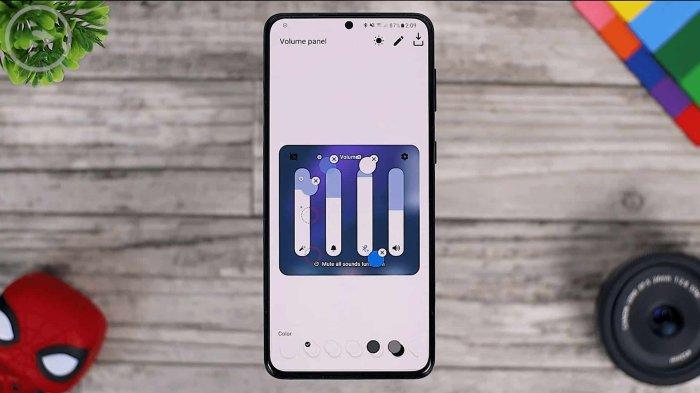
Beberapa HP memiliki pengaturan keseimbangan atau balance audio yang bisa memengaruhi distribusi suara antara speaker kiri dan kanan.
Jika suara hanya terdengar di satu sisi, ada kemungkinan pengaturan balance audio tidak dalam posisi tengah.
Untuk memeriksanya, buka menu Pengaturan, lalu pilih opsi Aksesibilitas.
Masuk ke opsi Audio & Tekstur lalu cari opsi keseimbangan suara.
Pastikan slider tidak bergeser ke kiri atau kanan agar suara keluar secara merata.
Jika HP tidak memiliki opsi ini, bisa mencoba menggunakan aplikasi equalizer untuk mengatur keseimbangan suara secara manual.
Baca juga: 6 Tips Membeli Headset Kabel agar Sesuai Kebutuhan, Jangan Sampingkan Kenyamanan
Selain itu, beberapa sistem operasi juga memiliki fitur Mono Audio, ini bisa membantu menggabungkan suara dari kedua jalur jika salah satu sisi bermasalah.
Fitur ini bisa menjadi solusi sementara jika headset tidak bisa diperbaiki.
Demikian setidaknya lima tips mudah mengatasi headset mati sebelah saat dicolokkan ke HP, selamat mencoba!(*)
Cek Berita dan Artikel yang lain di Google News
(RamaFitra/Tribunshopping.com)











Belum ada komentar. Jadilah yang pertama untuk memberikan komentar!